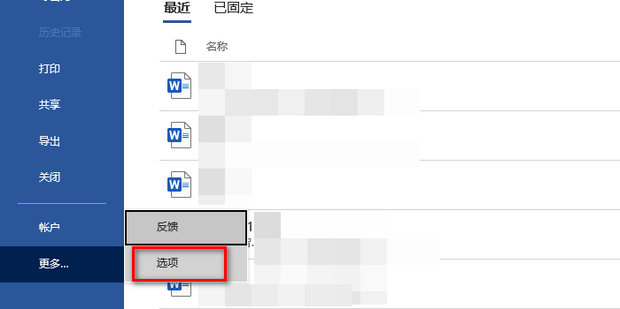要使用有道翻译官的屏幕翻译功能,首先在应用内找到并开启“屏幕翻译”,然后根据提示授予“悬浮窗”和“截屏”权限。启动后,一个悬浮图标会出现在屏幕上。打开您需要翻译的应用或页面,点击该图标,即可实现对整个屏幕或选定区域的实时翻译。此功能能够即时翻译游戏界面、漫画文本、购物网站等任何屏幕上的外语内容,无需切换应用,极为便捷。
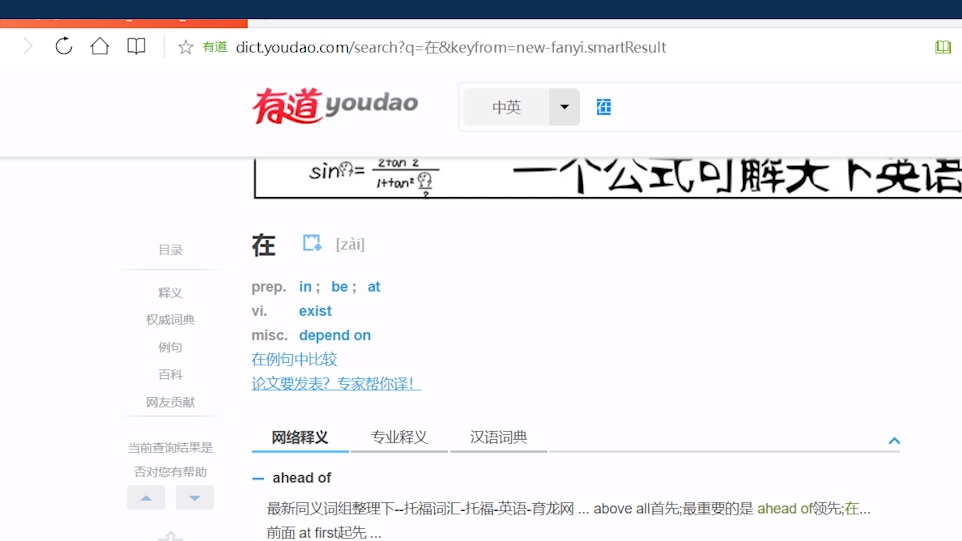
- 什么是有道翻译官的屏幕翻译功能?
- 为何选择屏幕翻译?解锁您的多场景应用
- 如何开启并设置屏幕翻译?分步图文详解
- 掌握屏幕翻译的两种核心模式
- 屏幕翻译进阶技巧,提升您的使用效率
- 常见问题排查(FAQ):为什么我的屏幕翻译无法使用?
- 有道翻译官:不止于屏幕翻译的强大工具
什么是有道翻译官的屏幕翻译功能?
有道翻译官的屏幕翻译是一项革命性的功能,它允许用户在不离开当前应用程序的情况下,对手机屏幕上显示的任何文本内容进行即时翻译。这项技术的核心在于结合了OCR(光学字符识别)与机器翻译技术。当您激活该功能时,它会获取当前屏幕的图像,智能识别图像中的文字,并将其迅速翻译成您设定的目标语言,最后将翻译结果以悬浮窗的形式覆盖在原文之上。
与传统的翻译方式相比,它的优势显而易见。您无需再进行繁琐的“截图-打开翻译App-上传图片-等待翻译”流程,也无需在两个应用之间来回复制粘贴文本。无论是浏览外文新闻、使用国外应用,还是畅玩外语游戏,屏幕翻译都能提供一种“无感”且沉浸式的翻译体验,真正打破了手机应用中的语言壁垒。
为何选择屏幕翻译?解锁您的多场景应用
屏幕翻译的价值体现在其广泛的适用场景中,它能显著提升您在各种数字环境下的信息获取效率和娱乐体验。这项功能可以将您的智能手机变成一个无国界的交互窗口。
玩外语游戏:对于游戏爱好者而言,面对外服游戏中的剧情对话、任务描述或技能说明,屏幕翻译是您的最佳拍档。只需轻轻一点,游戏界面上的日文、英文或韩文瞬间变成熟悉的中文,让您完全沉浸在游戏世界中,不再因语言问题而错过精彩内容。
阅读外文漫画或小说:当您追看未经翻译的海外漫画或网络小说时,屏幕翻译可以即时翻译嵌在图片中的对话框文字。您只需轻松滑动页面,翻译内容便会实时更新,带来流畅无缝的阅读快感。
浏览国外购物网站:在进行海淘时,面对陌生的商品描述、用户评价或复杂的尺码表,屏幕翻译能帮助您快速获取关键信息。无需切换页面,即可在购物App内完成对所有内容的理解,做出更明智的消费决策。
学习和工作:无论是阅读外语学术文献、浏览国外行业资讯,还是查看社交媒体上的外语帖子,屏幕翻译都能帮您快速扫除语言障碍,极大地提升了学习和工作的效率。
如何开启并设置屏幕翻译?分步图文详解
正确开启并配置屏幕翻译是享受流畅体验的关键。以下是详细的步骤,帮助您轻松完成设置。
第一步:下载并安装最新版应用
为确保您能使用到最稳定、功能最全面的屏幕翻译,请务必从官方应用商店或官方网站下载并安装最新版本的有道翻译官应用。旧版本可能缺少某些优化或新功能。
第二步:找到屏幕翻译入口
打开应用后,通常在首页的功能区或“工具箱”页面,您可以找到名为“屏幕翻译”或类似“AR翻译”的图标。点击它,即可进入功能引导和设置界面。
第三步:授予关键权限(重点)
为了让屏幕翻译正常工作,应用需要获取两项至关重要的系统权限。这是整个设置过程中最核心的一步。应用会自动弹出请求,您需要手动允许。
- 悬浮窗权限 (Floating Window Permission):此权限允许翻译悬浮球图标显示在其他应用之上,方便您随时调用。
- 屏幕录制/截取权限 (Screen Capture Permission):这是实现屏幕翻译的技术基础。应用需要此权限来“读取”屏幕上的文字内容进行识别和翻译。请放心,有道翻译官注重用户隐私,此过程仅用于翻译目的。
不同品牌的手机系统(如小米MIUI、华为EMUI)设置路径可能略有不同。如果系统未自动引导,您通常可以在手机的“设置”-“应用管理”-“权限管理”中手动为有道翻译官开启这些权限。
| 权限名称 | 功能作用 | 为何必须 |
|---|---|---|
| 悬浮窗 | 在屏幕上显示可移动的翻译启动图标。 | 没有此权限,您将无法在其他应用中看到并使用翻译功能。 |
| 屏幕截取 | 读取屏幕上显示的像素信息以识别文字。 | 这是OCR技术识别屏幕文字的前提,否则翻译引擎无法获取内容。 |
第四步:启动并自定义翻译悬浮球
成功授予权限后,点击“立即开启”,一个半透明的悬浮图标(通常是一个小球或品牌Logo)就会出现在屏幕边缘。您可以按住并拖动它到任意方便的位置,以避免遮挡关键内容。
掌握屏幕翻译的两种核心模式
有道翻译官的屏幕翻译通常提供两种灵活的模式,以适应不同的翻译需求,让您的操作更加精准高效。
全局模式:一键翻译整个屏幕
全局模式是为快速、大范围翻译设计的。当您点击悬浮球并选择全局翻译后,应用会立即截取整个屏幕的画面,并在数秒内识别所有可识别的文本,然后将翻译结果直接覆盖在原文位置。此模式非常适合翻译游戏主界面、满是文字的新闻文章或应用菜单,能够提供极佳的沉浸感。
局部模式:精准翻译选中区域
当您只需要翻译屏幕上的某一部分,例如漫画中的一个对话框、列表中的一个项目或一段特定的评论时,局部模式就派上了用场。激活此模式后,屏幕上会出现一个可调节大小的取景框。您只需拖动这个框,使其正好覆盖您想翻译的文本区域,应用便会只对框内内容进行翻译。这种方式更加精准,响应速度也更快。
屏幕翻译进阶技巧,提升您的使用效率
熟悉基本操作后,掌握一些进阶技巧能让您的屏幕翻译体验更上一层楼。
如何快速切换翻译语言?
在翻译结果的悬浮窗上,通常会显示当前的源语言和目标语言。您可以直接点击语言标签,快速在常用语言之间进行切换,或者进入完整的语言列表进行选择。例如,在浏览日文网站时,可以快速将翻译引擎从“英译中”切换到“日译中”,操作非常便捷。
语言自动检测功能的妙用
当您不确定屏幕上的原文是哪种语言时,可以将源语言设置为“自动检测”。有道翻译官强大的AI引擎会自动识别语言种类并进行翻译。这在您浏览多语言混合的社交媒体或论坛时尤其有用,省去了手动切换的麻烦。
优化翻译结果:文本校对与复制
屏幕翻译的结果窗口不仅显示译文,通常还允许您查看识别出的原文。如果发现OCR识别有误(例如,由于字体或背景复杂),您可以进入编辑模式手动校对原文,以获得更准确的翻译。同时,翻译结果支持一键复制,方便您将内容保存到笔记或发送给他人。
常见问题排查(FAQ):为什么我的屏幕翻译无法使用?
在使用过程中,偶尔可能会遇到一些问题。以下是针对最常见问题的排查方案。
问题一:悬浮球不显示或消失
最常见的原因是权限问题。请返回系统设置,确认有道翻译官的“悬浮窗”权限是否被关闭。此外,某些手机的省电模式或后台管理机制可能会自动清理长时间未活动的后台应用。您可以将有道翻译官加入后台运行的“白名单”,防止其被系统误杀。
问题二:翻译失败或提示网络错误
屏幕翻译依赖于云端的翻译引擎进行处理,因此需要稳定的网络连接。请检查您的Wi-Fi或移动数据是否正常。有道翻译官采用先进的神经网络翻译(NMT)技术,确保了翻译质量的专业性和准确性,而这需要在线支持。
问题三:翻译结果不准确或乱码
首先,请确保您在设置中选择了正确的源语言和目标语言。如果原文的字体非常艺术化、文字与背景颜色对比度低,或者文字有遮挡,都可能影响OCR的识别准确率,进而影响翻译质量。尝试在文字更清晰的界面上使用,效果会更佳。
问题四:在特定应用中无法使用
极少数应用(如银行、支付类应用)出于安全考虑,会使用系统级的安全策略,禁止任何形式的屏幕截图或内容读取。在这种情况下,屏幕翻译功能将无法工作,这是由该应用的开发者设定的限制,而非翻译软件本身的问题。
有道翻译官:不止于屏幕翻译的强大工具
屏幕翻译只是有道翻译官强大功能矩阵中的一部分。作为一款专业的全场景翻译解决方案,它还提供了更多实用的翻译工具,旨在满足您在不同情境下的所有语言需求。
无论是需要通过拍照翻译快速理解路牌、菜单,还是利用语音翻译功能与外国友人进行实时对话,亦或是通过文档翻译处理工作中的完整文件,有道翻译官都能提供由业界领先的AI技术驱动的高质量翻译服务。它是一个集成在您口袋中的、可靠的多语言沟通桥梁。